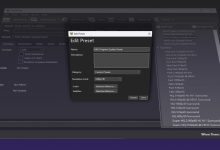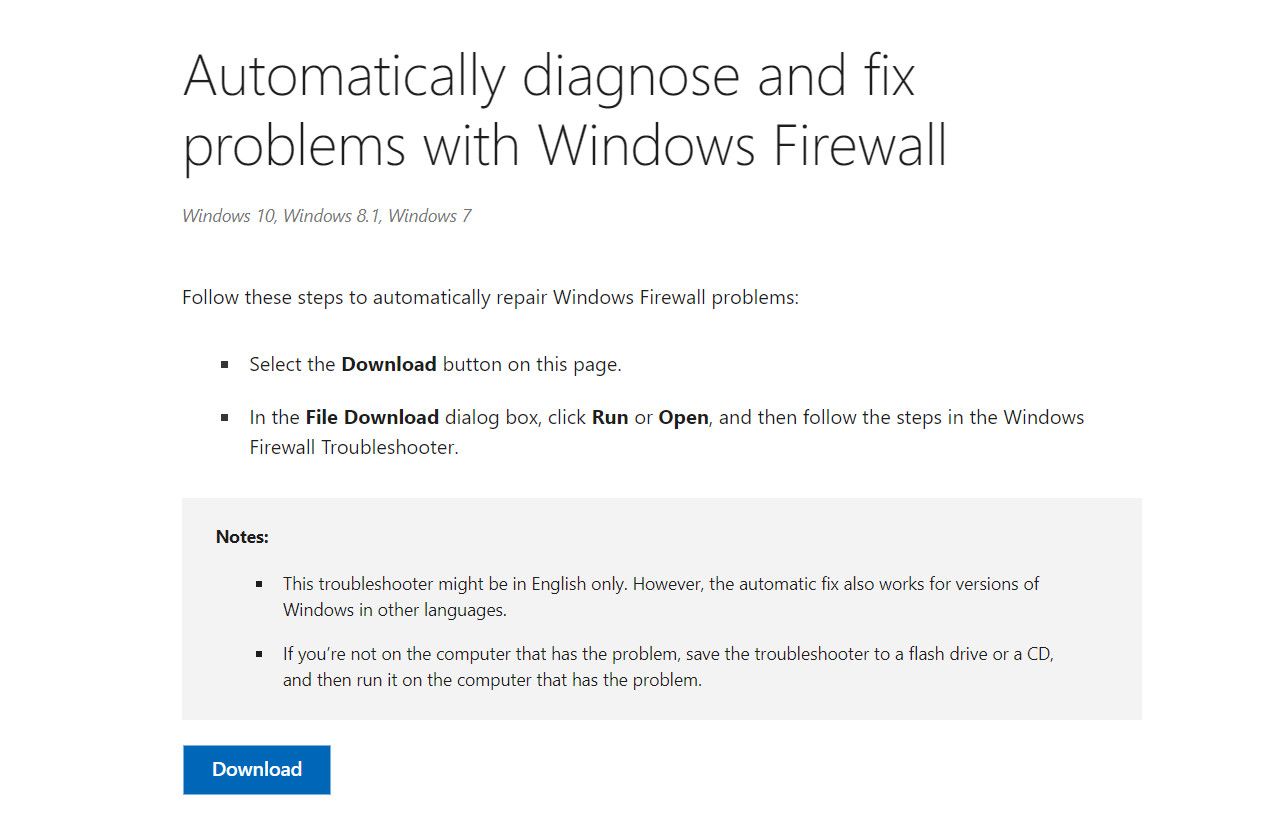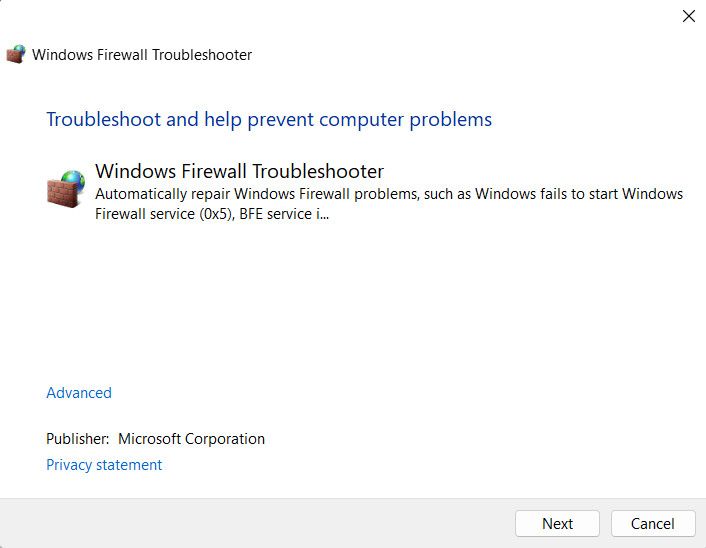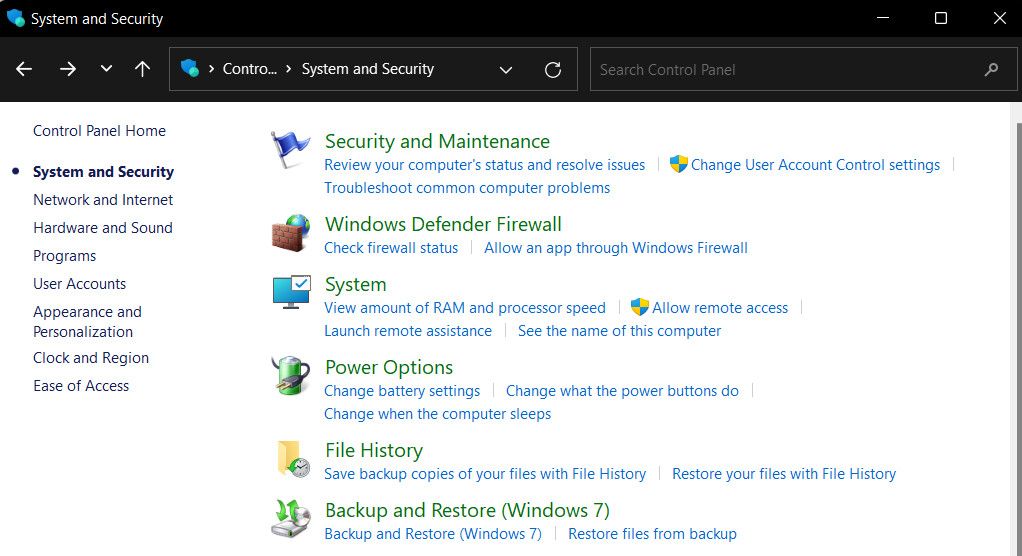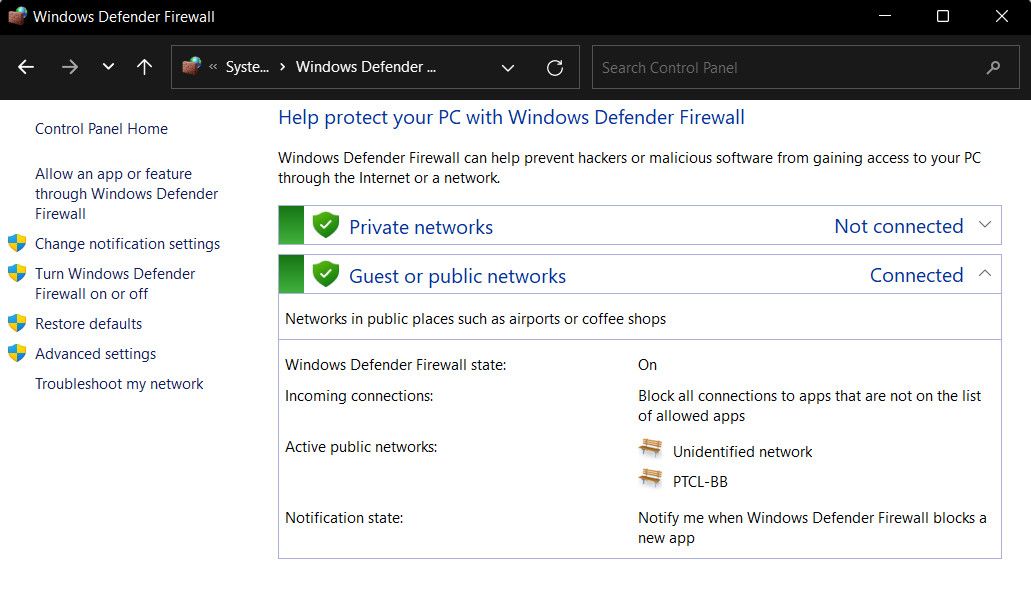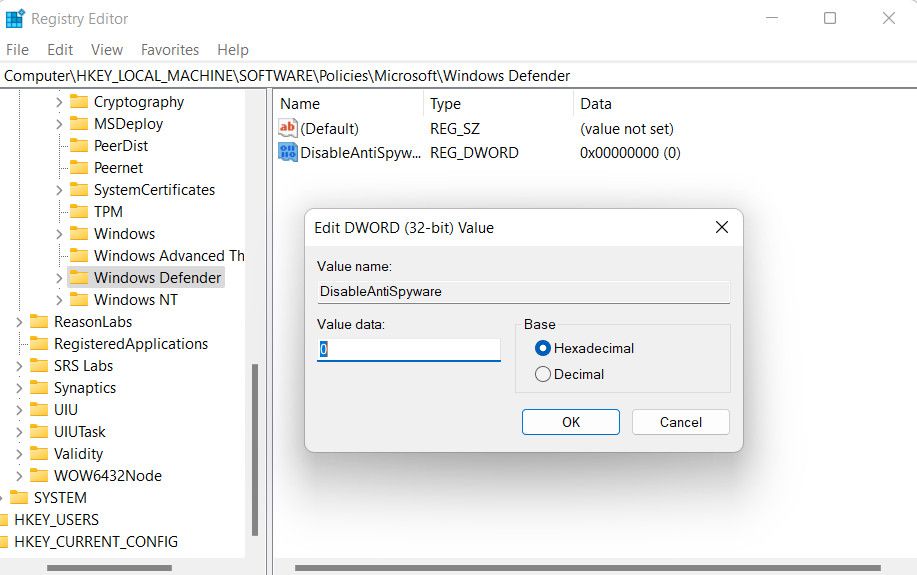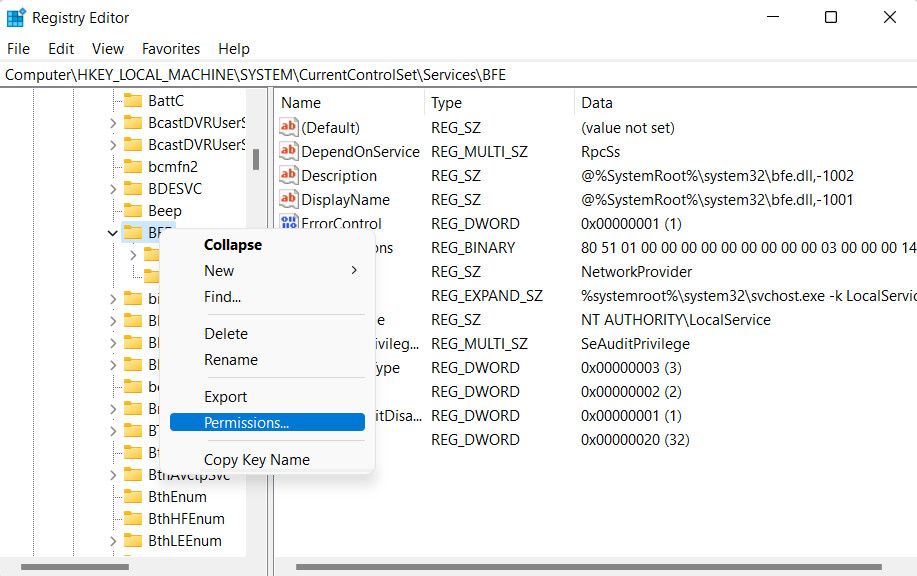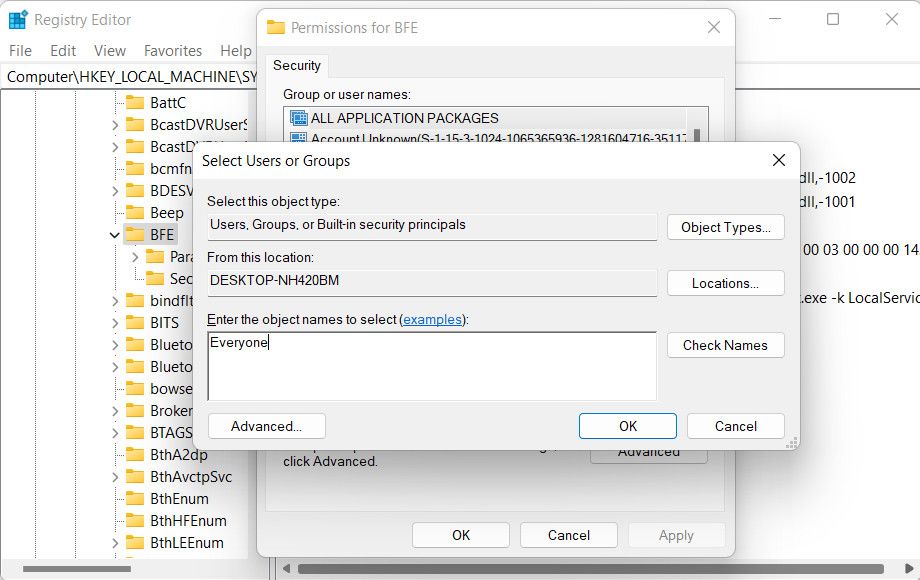.
O Firewall do Windows é crucial para garantir a segurança do seu computador e protegê-lo contra possíveis ameaças. No entanto, às vezes você pode encontrar problemas ao ativá-lo.
Abaixo, exploramos as diferentes soluções que você pode tentar para corrigir esse problema definitivamente.
1. Execute o solucionador de problemas de firewall
Se você estiver tendo problemas para habilitar o Firewall no Windows, é uma boa ideia começar a solucionar problemas usando o solucionador de problemas oficial do Firewall lançado pelos Serviços Automatizados de Solução de Problemas da Microsoft.
Este utilitário examinará seu sistema em busca de problemas subjacentes que possam estar impedindo o funcionamento do Firewall. Se um problema for identificado, ele sugerirá correções relevantes que você pode aplicar manualmente ou no solucionador de problemas.
Veja como você pode executar a solução de problemas:
- Vá até a página oficial da Microsoft para obter a solução de problemas e faça o download.
- Clique no arquivo baixado e prossiga com as instruções na tela para iniciar a verificação.
- Depois que a verificação for concluída, verifique os resultados e aplique as soluções sugeridas pelo solucionador de problemas.
Agora você pode fechar a solução de problemas e verificar se o problema foi resolvido.
2. Verifique se outro software de segurança está ativo
Você está usando um programa de segurança de terceiros em seu computador? Nesse caso, há uma boa chance de que ele esteja em conflito com o Firewall do Windows e o impeça de funcionar. Dessa forma, se você instalou outro aplicativo antivírus recentemente, recomendamos desabilitar ou desinstalar temporariamente o programa de segurança de terceiros e habilitar o Firewall do Windows.
A desativação do software antivírus de terceiros pode variar dependendo do programa que você instalou. No entanto, uma abordagem comum é clicar com o botão direito do mouse no ícone do antivírus localizado na barra de tarefas. No menu de contexto exibido, você deve encontrar uma opção para desativar o antivírus temporariamente até reiniciar o computador.
Depois de desativar o antivírus, tente ativar o Firewall do Windows e verifique se ele está funcionando corretamente agora.
3. Redefina as configurações do Firewall do Windows
O problema também pode estar nas configurações do firewall. Você pode corrigir esses problemas redefinindo as configurações do Firewall do Windows, pois isso restaurará a configuração do firewall ao seu estado padrão, desfazendo quaisquer personalizações ou alterações que possam estar causando conflitos.
Aqui está como você pode proceder:
- aperte o Ganhar + R teclas juntas para abrir Executar.
- Digite “control” em Executar e clique Digitar.
- No Painel de Controle, expanda a opção Exibir por e escolha Categoria.
- Clique em Sistema e Segurança > Firewall do Windows Defender.
- Vá para o painel esquerdo e escolha Restaurar padrões.
- Confirme a ação no prompt a seguir e prossiga com as instruções na tela para prosseguir.
- Uma vez feito, abra Executar novamente.
- Digite “cmd” no campo de texto e pressione Ctrl + Mudança + Digitar chaves juntas. Isso abrirá o prompt de comando com privilégios de administrador.
- Clique Sim no prompt Controle de Conta de Usuário.
- Quando estiver dentro da janela do prompt de comando, digite o comando mencionado abaixo e clique em Digitar para executá-lo. Isso forçará a habilitação do componente Firewall.
netsh firewall set opmode mode=ENABLE exceptions=enable - Aguarde a execução do comando e reinicie o computador. Verifique se o problema foi corrigido.
4. Modifique o Editor do Registro
Há também uma chance de que uma chave do Registro DisableAntiSpyware esteja habilitada, o que está impedindo você de habilitar o Firewall em seu computador.
Para verificar se este é o caso na sua situação, você pode acessar o Editor do Registro e verificar o status da chave DisableAntiSpyware.
No entanto, antes de prosseguir, é altamente recomendável criar um backup do Registro, apenas por segurança.
Feito isso, siga os passos abaixo:
- aperte o Ganhar + R teclas juntas para abrir Executar.
- Digite “regedit” em Executar e clique Digitar.
- Clique Sim no prompt Controle de Conta de Usuário.
- No Editor do Registro, navegue até o local abaixo.
HKEY_LOCAL_MACHINESOFTWAREPoliciesMicrosoftWindows Defender - Vá para o lado direito e procure a chave DisableAntiSpyware. Se você localizá-lo, excluí-lo. Você também pode clicar duas vezes nele e alterar seu valor para 0 se não quiser excluí-lo.
- Feito isso, vá para o seguinte local:
HKEY_LOCAL_MACHINE/SYSTEM/CurrentControlSet/Services/BFE - Clique com o botão direito do mouse no BFE chave e escolha Permissões no menu de contexto.
- Em “Nomes de grupo ou usuário”, clique em Adicionar.
- Digite “Todos” em “Digite os nomes dos objetos a serem selecionados” e clique OK.
- Agora, vá para a seção “Permissões para todos” e marque a caixa associada a Controlo total em Permitir.
- Clique Aplicar para salvar as alterações e verificar se o problema foi resolvido.
Correções genéricas adicionais para tentar
Além das correções listadas acima, aqui estão algumas soluções adicionais que você pode tentar para corrigir o problema do Firewall.
- Certifique-se de que os serviços relevantes estão em execução: O Firewall do Windows depende de vários serviços para funcionar corretamente. Verifique se os serviços Windows Defender Firewall, Proteção Avançada contra Ameaças do Windows Defender, Windows Defender Antivirus Network Inspection e Windows Defender Antivirus estão funcionando bem no utilitário Windows Services.
- Escanear com SFC: você também pode verificar o sistema em busca de erros de corrupção subjacentes que possam estar causando o problema usando o Verificador de arquivos do sistema. Você pode executá-lo via Prompt de Comando e analisar os resultados para encontrar o culpado.
- Instalação limpa do Windows: Se nada funcionar e for essencial habilitar o Firewall, você pode executar uma instalação limpa do Windows. Ele limpará a instalação existente e baixará uma nova sem problemas subjacentes.
Proteja seu sistema com o Firewall do Windows
As etapas acima devem ajudá-lo a corrigir problemas com o Firewall do Windows facilmente. Se o erro persistir e você ainda não quiser fazer uma instalação limpa do sistema, poderá relatar o problema à Microsoft e esperar que eles sugiram uma correção.
.